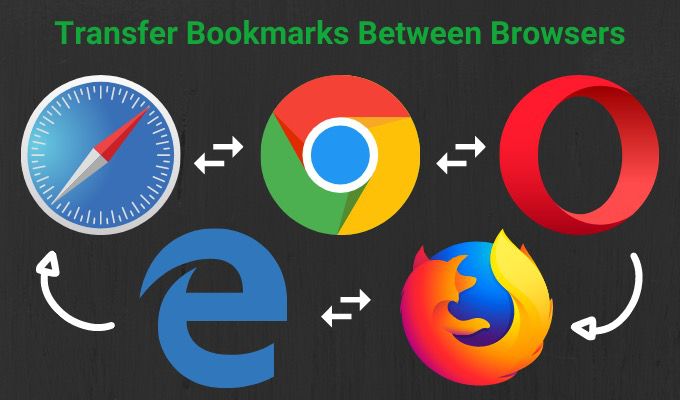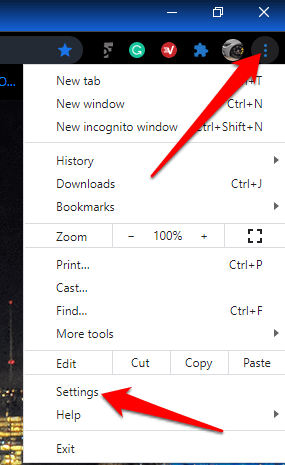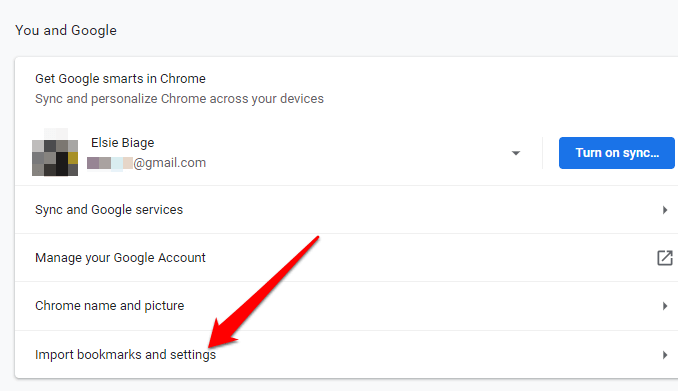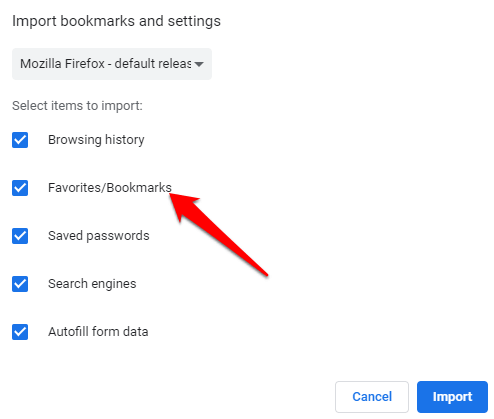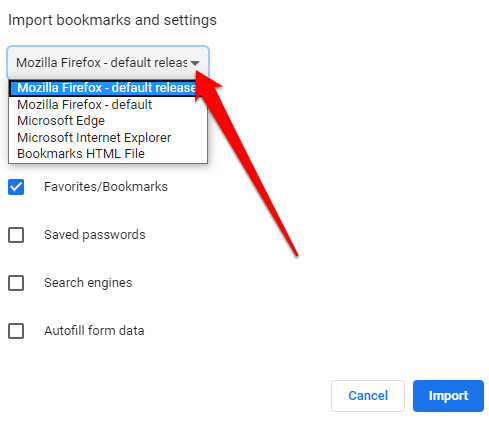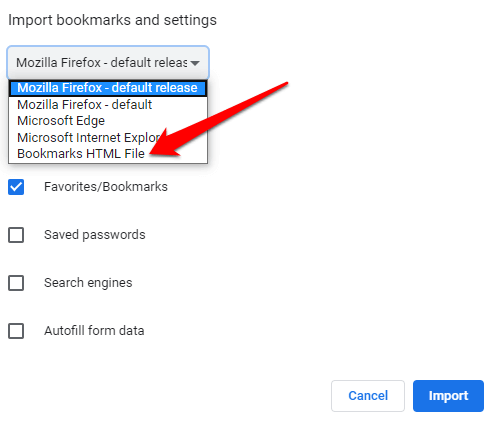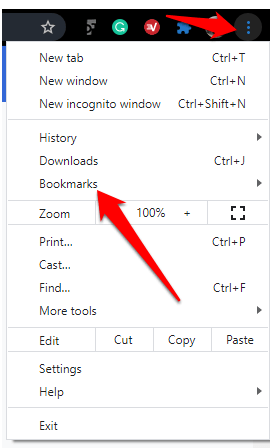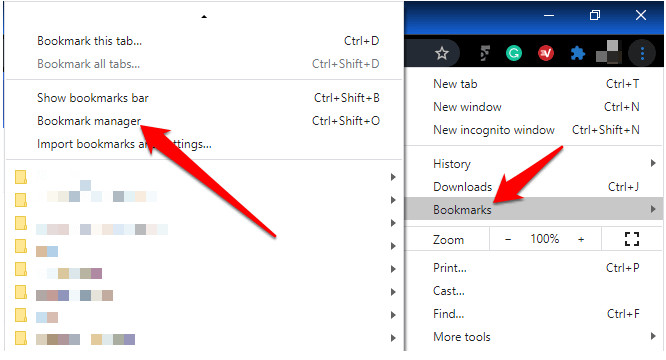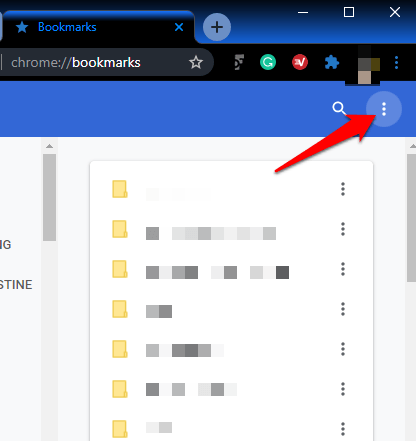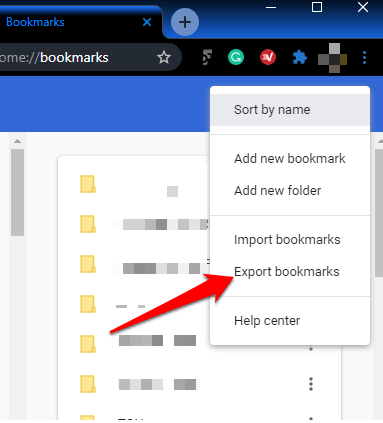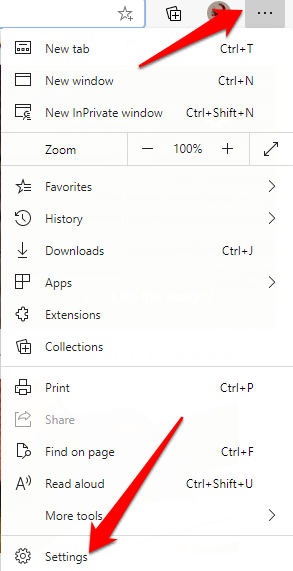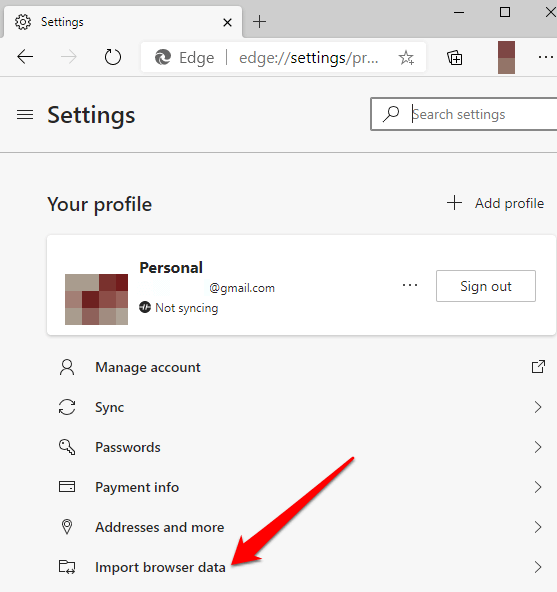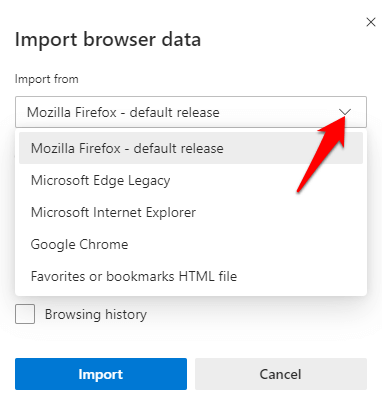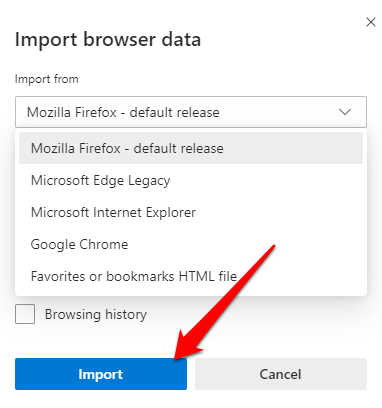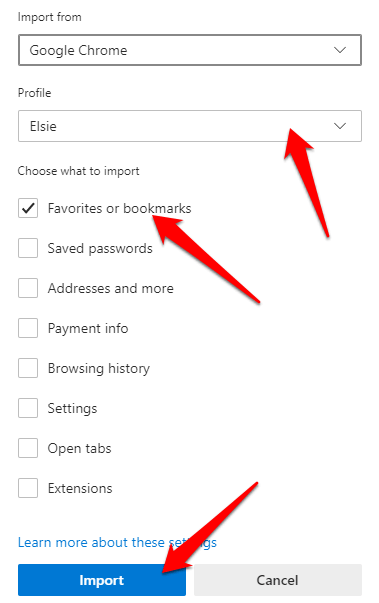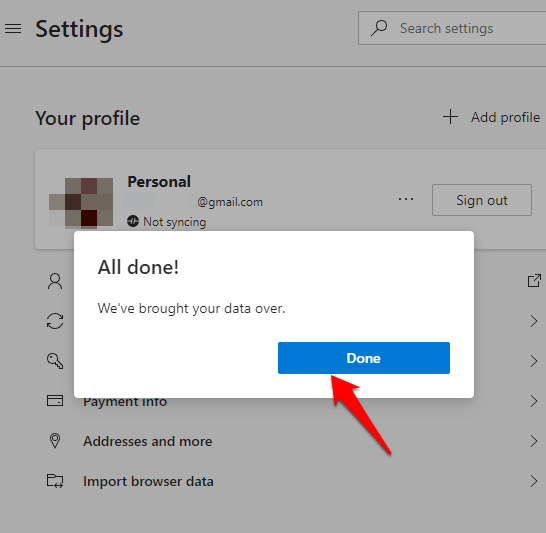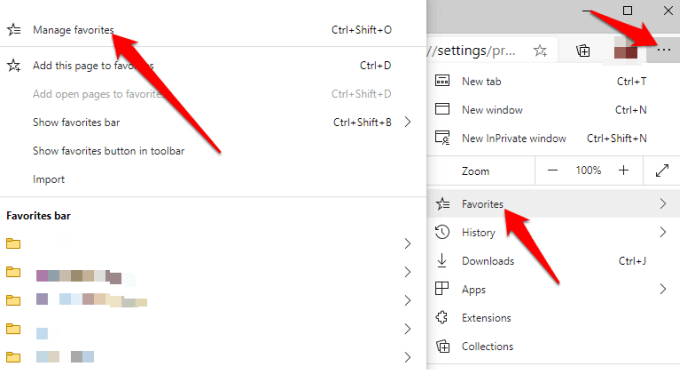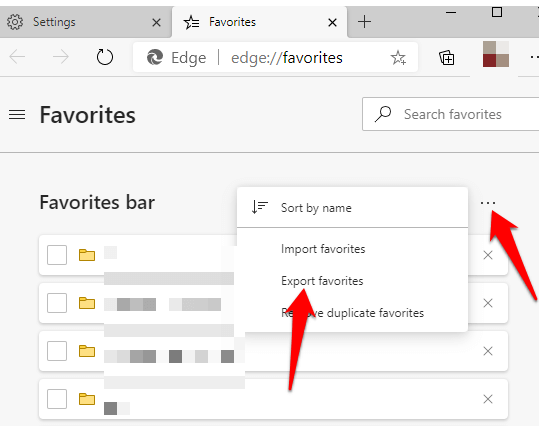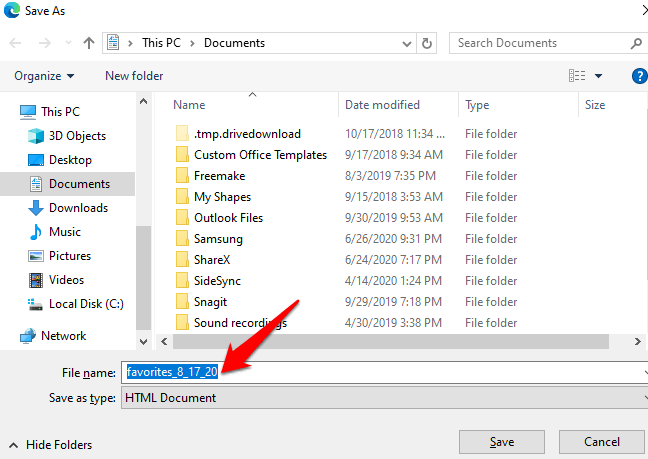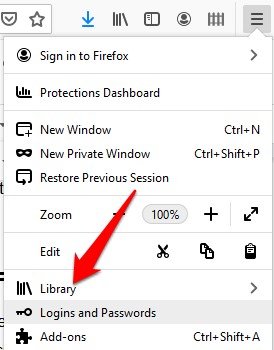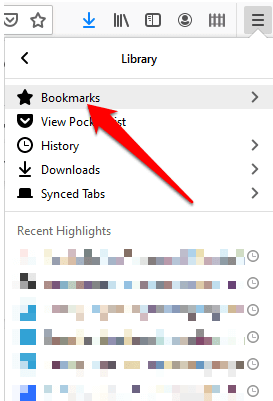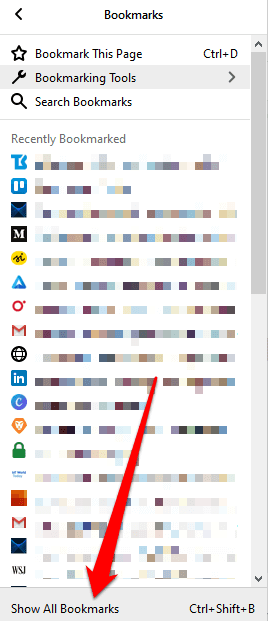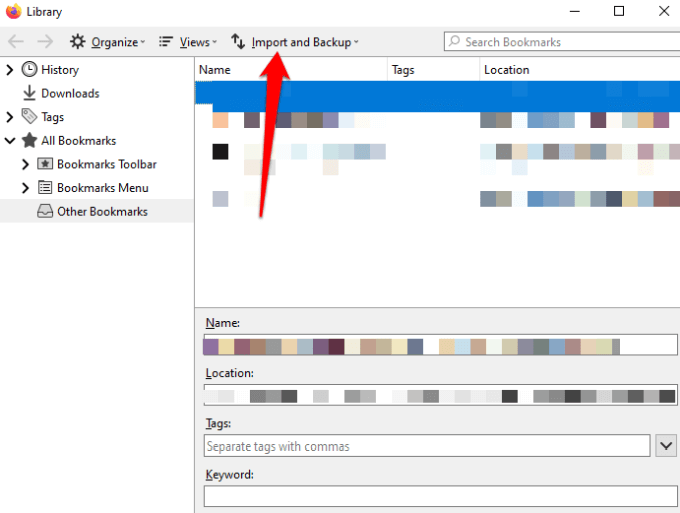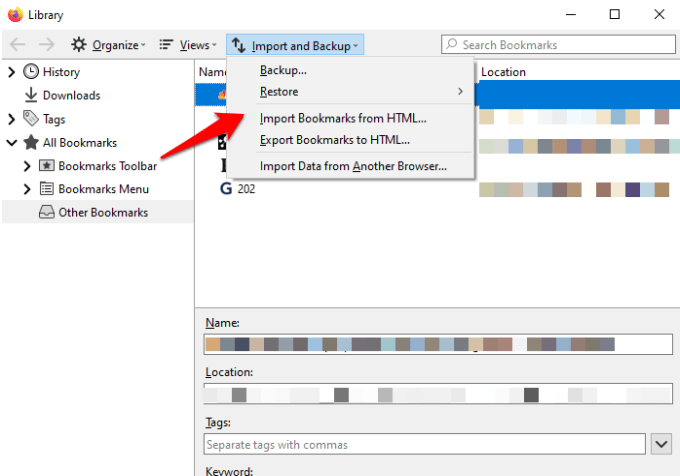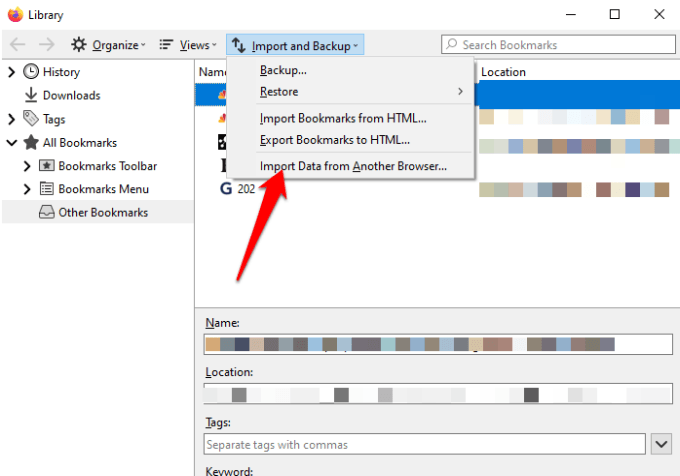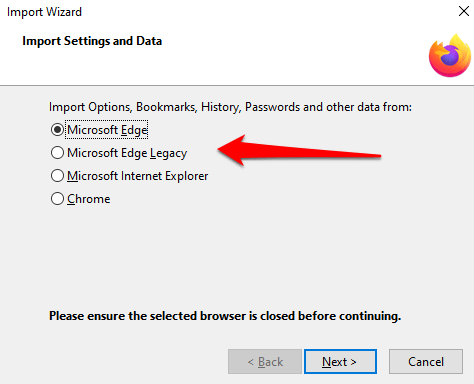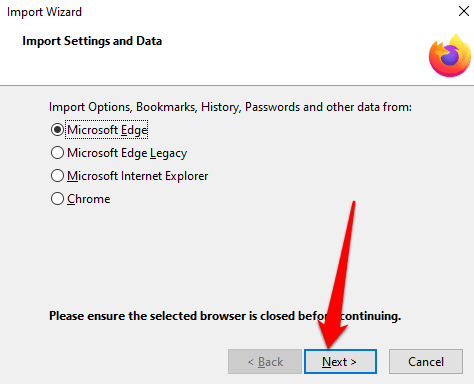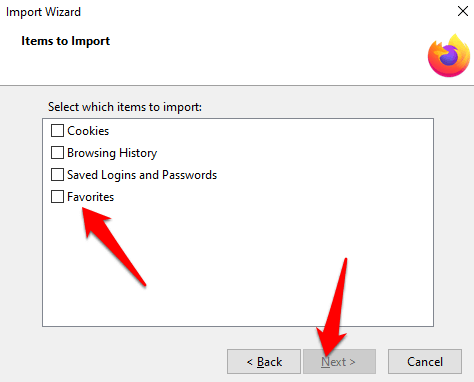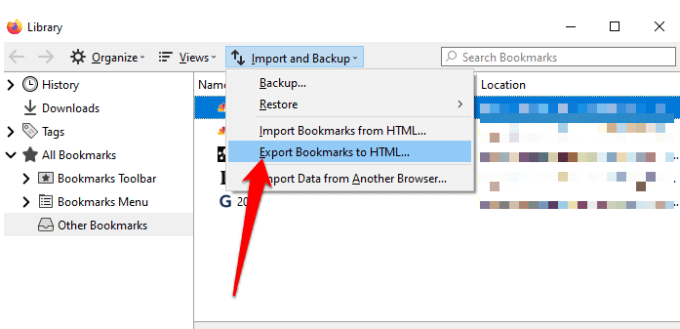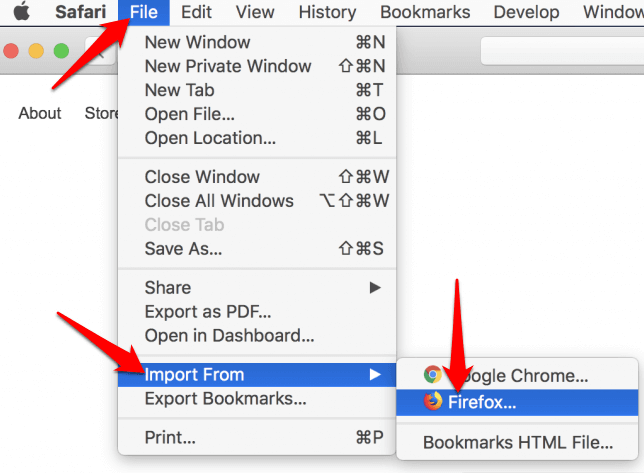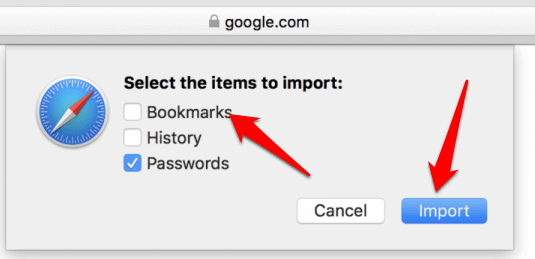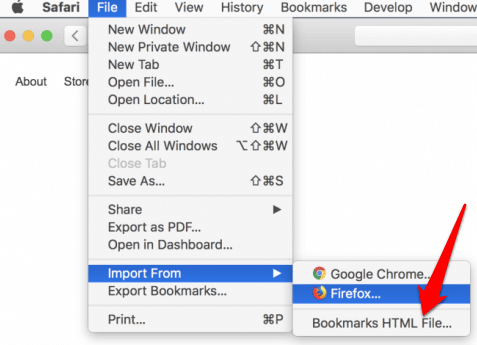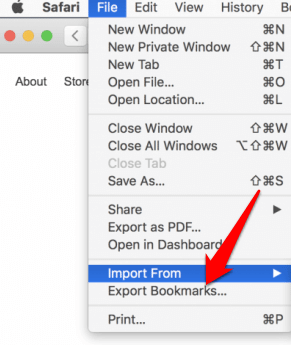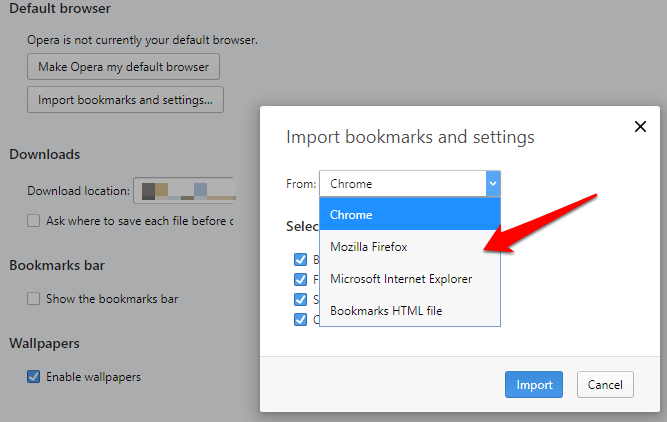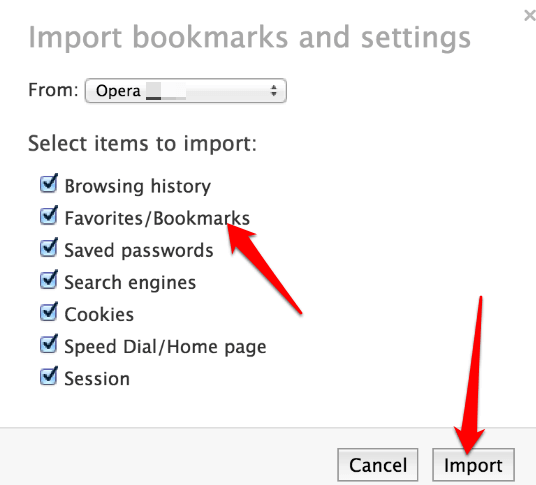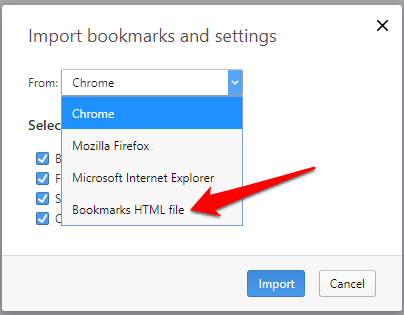Jednym ze sposobów zapisania go na później podczas przeglądania Internetu jest użycie aplikacji takich jak Google Keep lub Evernote. Możesz jednak również utworzyć zakładkę za pomocą wbudowanego narzędzia przeglądarki.
Zakładki to zapisane skróty, które przechowują tytuł, ikonę ulubionych i adres URL określonej strony internetowej. W ten sposób nie musisz pamiętać adresu URL, a następnym razem, gdy zechcesz przejść do tej konkretnej strony internetowej, możesz uzyskać do niej dostęp w sieci za pośrednictwem zapisanej zakładki.
Czy korzystasz z Google Chrome, Safari, Firefox lub Microsoft Edge, ten przewodnik wyjaśnia kroki, które możesz wykonać, aby przenieść zakładki do i ze wszystkich głównych przeglądarek.
Jak przenieść zakładki do i z Google Chrome
Możesz przenieść swoje dane osobowe do Google Chrome z innej przeglądarki. Te dane obejmują historię przeglądania, zapisane hasła, domyślną wyszukiwarkę i zakładki.
Aby przenieść zakładki z Chrome, otwórz Chrome i kliknij menu(trzy kropki ) w prawym górnym rogu ekranu przeglądarki. Wybierz Ustawienia”.
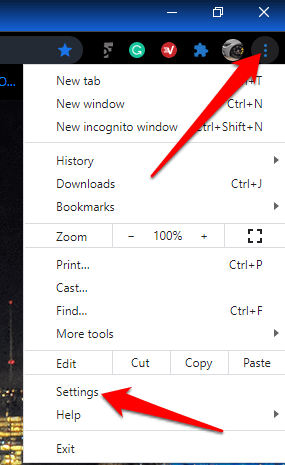
W sekcji Ty i Googlekliknij opcję Importuj zakładki i ustawienia.
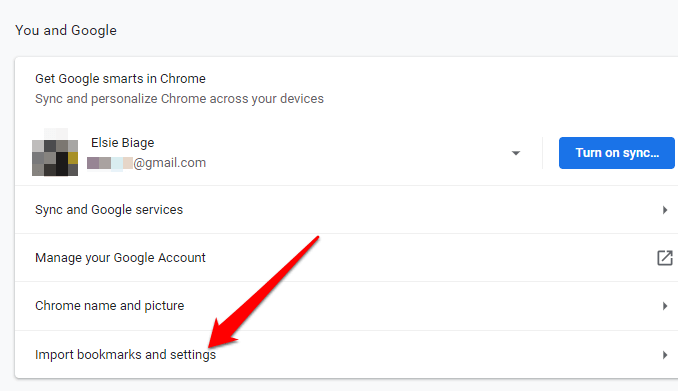
Wybierz menu w oknie Importuj zakładki i ustawieniai kliknij pole Ulubione / Zakładki.
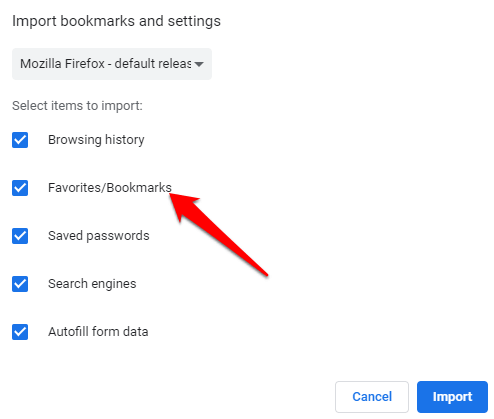
Kliknij strzałkę listy rozwijanej u góry, aby wybrać przeglądarka, z której chcesz przenieść swoje zakładki i przenieść je do Chrome.
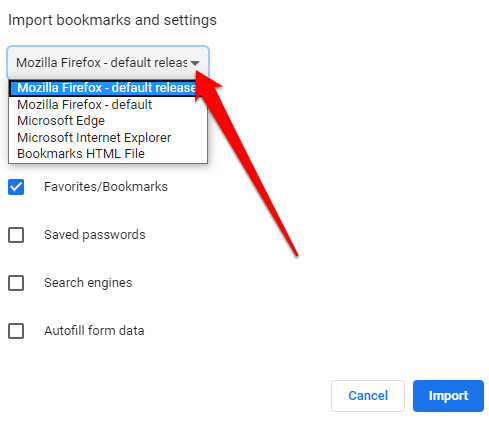
Jeśli masz plik HTML z zakładkami, wybierz opcję z menu rozwijanego i prześlij plik ze swojego dysku. Kliknij Otwórz”.
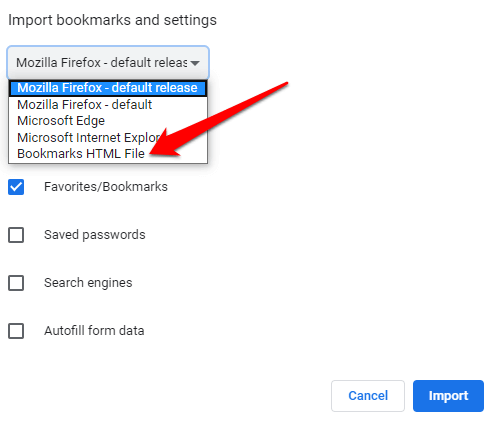
Chrome prześle zawartość Plik HTML i pojawi się ona w menedżerze zakładek.
Aby przenieść zakładki z Chrome do innej przeglądarki:
In_content_1 all: [300x250] / dfp: [640x360]->
Kliknij menu i wybierz Zakładki.
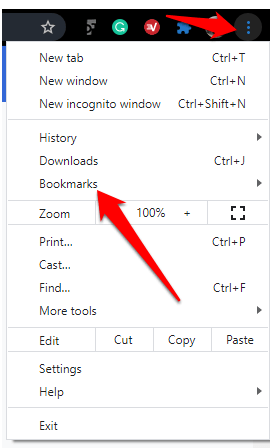
Wybierz Menedżer zakładek.
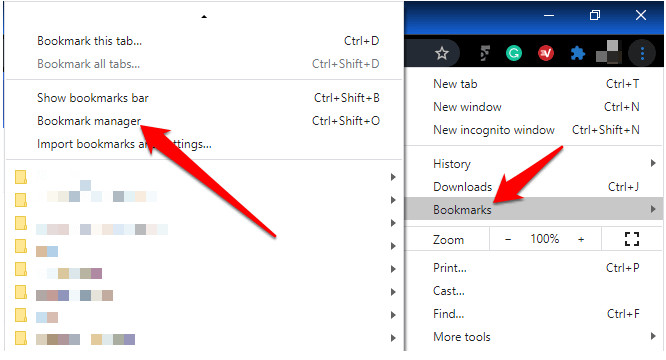
Otworzy się okno Zakładki w nowej karcie. Kliknij menu(trzy kropki).
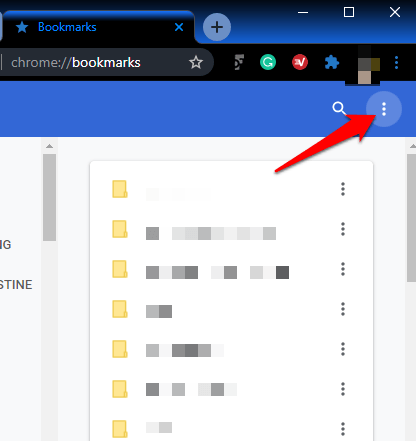
Wybierz Eksportuj zakładki.
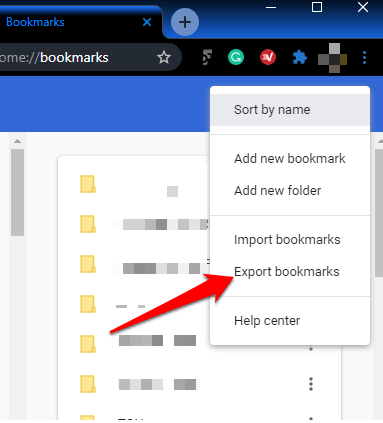
Wybierz miejsce docelowe dla pliku HTML, a następnie zaimportuj je do nowej przeglądarki.
Jak przenieść zakładki do i z Microsoft Edge
Możesz przenieść swoje zakładki do Microsoft Edge z innej przeglądarki bez używania importu lub eksportu pliku.
Otwórz Microsoft Edge i kliknij trzy kropki (poziomo) w prawym górnym rogu ekranu. Kliknij Ustawienia.”
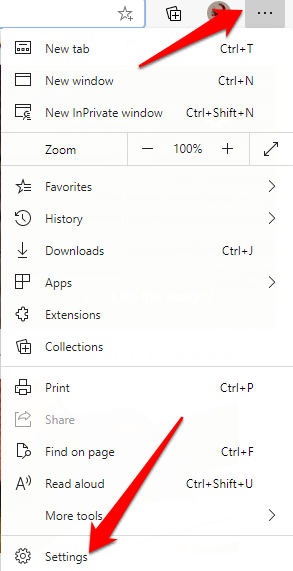
W oknie Ustawieniakliknij Importuj dane przeglądarkiw prawym panelu.
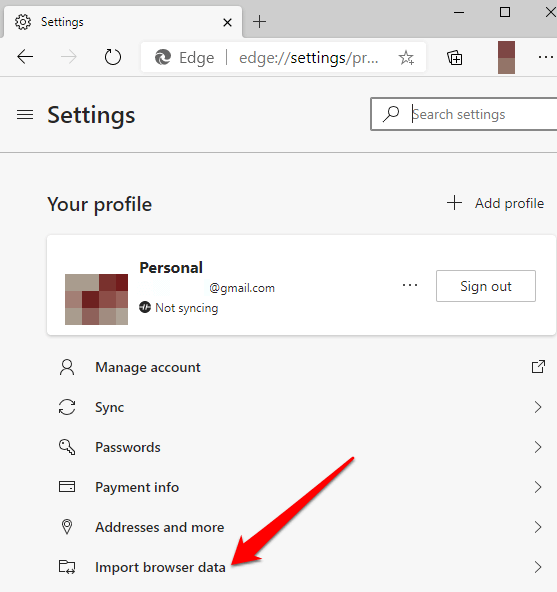
Kliknij strzałkę w dół w sekcji Importuj zi wybierz przeglądarkę, z której przesyłasz zakładki do przeglądarki Microsoft Edge.
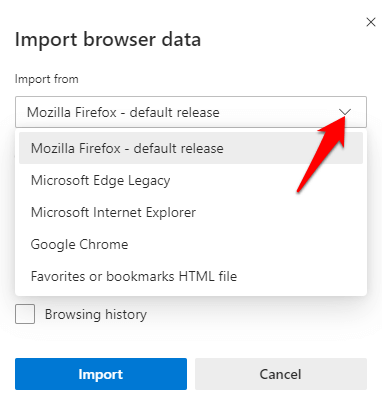
Jeśli przenosisz zakładki z Mozilla Firefox, Microsoft Edge Legacy lub Internet Explorer, wybierz zakładki, a następnie kliknij niebieski przycisk Importuj.
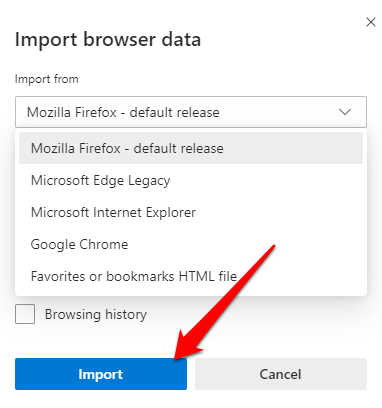
Jeśli przenosisz zakładki z Google Chrome do Microsoft Edge, musisz wybrać swój profil, wybierz Ulubione i Zakładki, a następnie kliknij Importuj”.
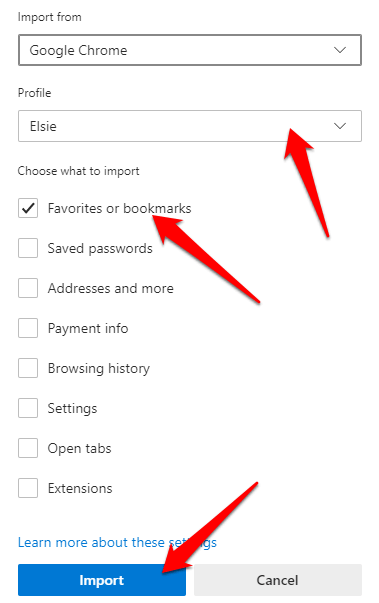
Otrzymasz potwierdzenie o treści „Przenieśliśmy Twoje dane”, co oznacza, że przesyłanie się powiodło.
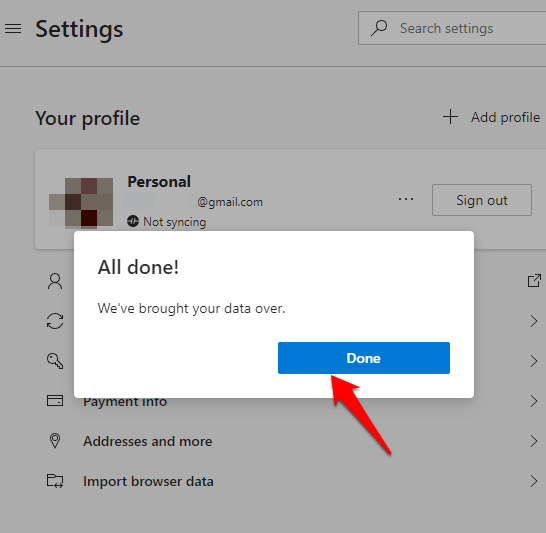
Aby przenieść zakładki z Microsoft Edge do innych przeglądarek:
Otwórz przeglądarkę Microsoft Edge i kliknij Menu>Ulubione>Zarządzaj ulubionymi.
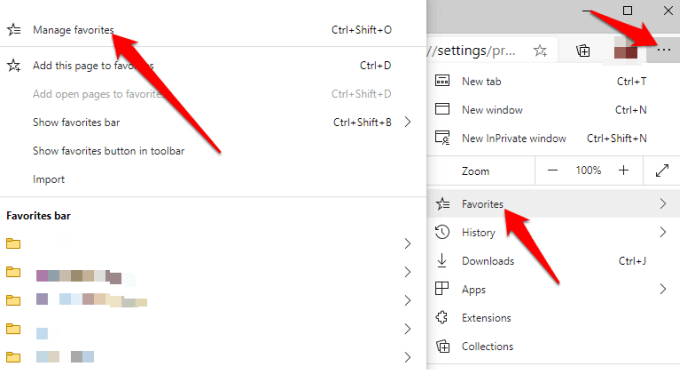
W sekcji Zarządzaj Ulubione, kliknij menu i wybierz ect Eksportuj ulubione.
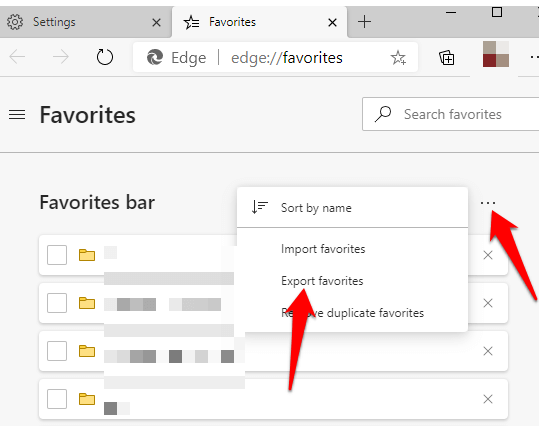
Zapisz plik HTML w preferowanej lokalizacji, a następnie wyeksportuj go do innej przeglądarki.
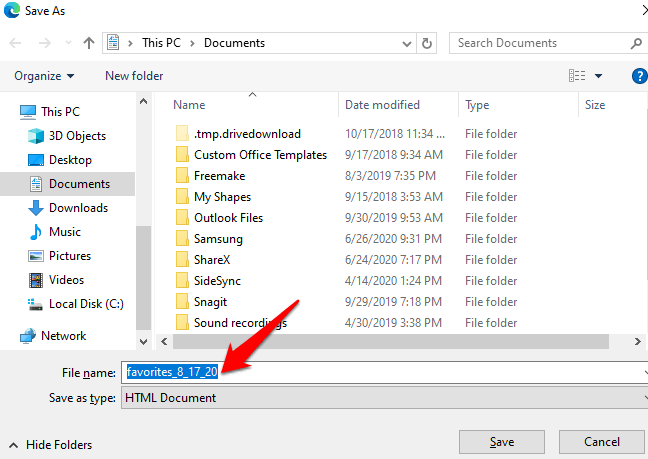
Jak przenieść zakładki do i z przeglądarki Firefox
Aby przenieść swoje zakładki do przeglądarki Firefox, otwórz przeglądarkę i kliknij menu z trzema liniami w prawym górnym rogu ekranu. Wybierz Bibliotekę. Ewentualnie kliknij ikonę Biblioteka w menu przeglądarki.
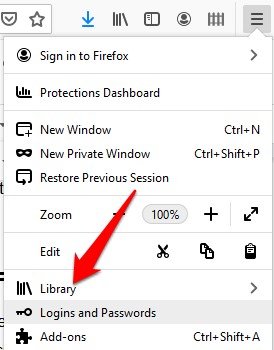
Kliknij Zakładki.
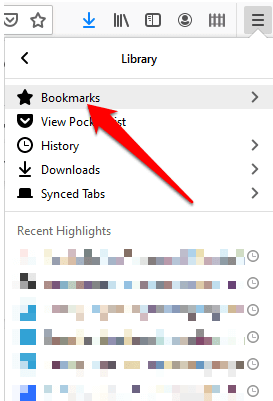
Następnie kliknij Pokaż wszystkie zakładki.
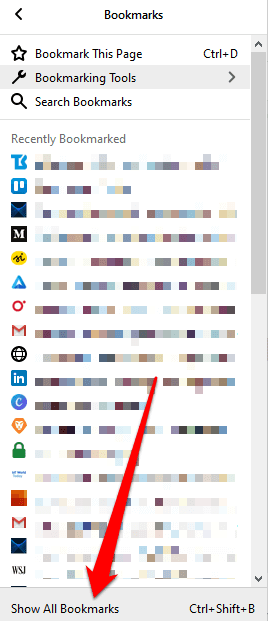
Kliknij Importuj i twórz kopie zapasowe.
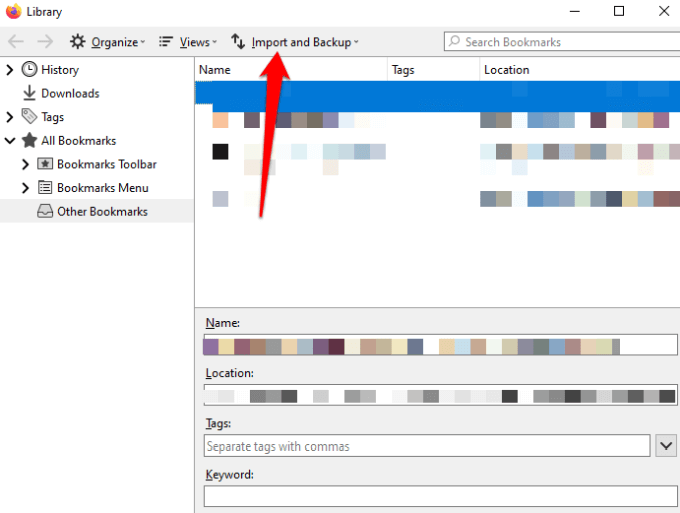
W menu rozwijanym dostępne są następujące opcje:
Kopia zapasowa, która tworzy kopię zapasową zakładek jako plik JSON
Przywróć, która przywraca zakładki z zapisanego pliku JSON lub poprzedniego data / godzina
Importuj zakładki z HTML, który umożliwia importowanie zakładek zapisanych z Firefoksa lub innej przeglądarki w formacie HTML
Eksportuj zakładki do HTML, który pozwala przechowywać wszystkie zakładki w pliku HTML
Importuj dane z innej przeglądarki, co umożliwia importowanie zakładek i innych danych osobowych z innej przeglądarki
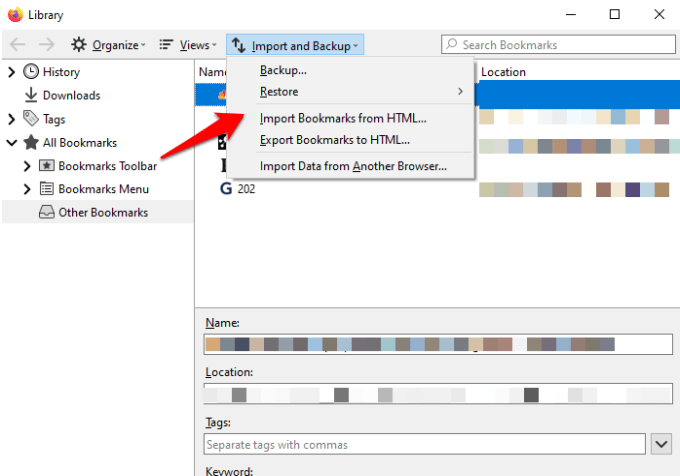
4. Wybierz opcję Importuj dane z innej przeglądarki.
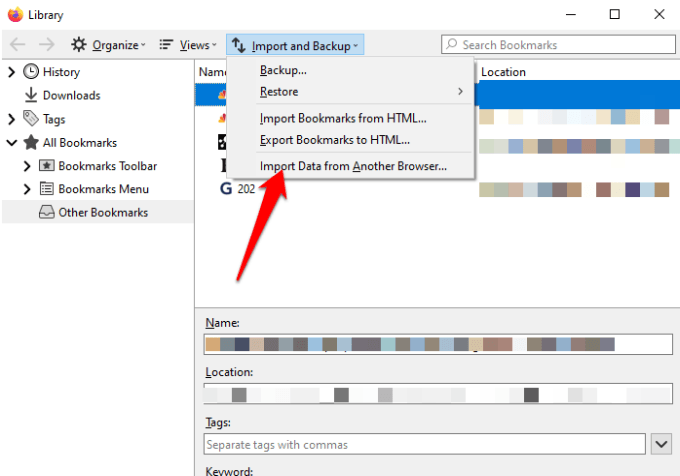
W Kreatorze importuwybierz browser, do której chcesz przenieść swoje zakładki zi do Firefoksa. Dostępne opcje przeglądarki będą zależeć od przeglądarek zainstalowanych na komputerze oraz tych, które są zgodne z funkcją importu Firefoksa.
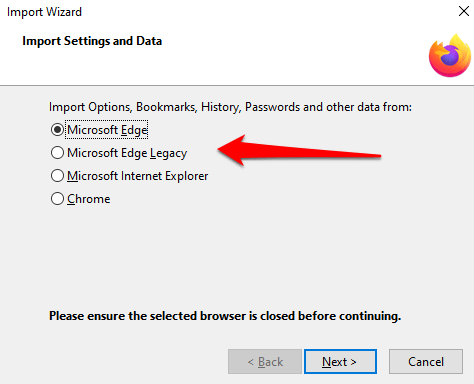
Kliknij Daleji powtórz ten krok w zależności od liczby przeglądarek, z których przenosisz swoje zakładki.
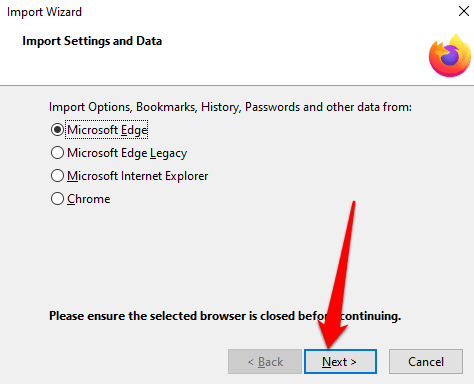
W oknie Elementy do zaimportowania wybierz dane, które chcesz przenieść do przeglądarki Firefox, w tym przypadku będą to Ulubione / Zakładki(termin użyty zależy od przeglądarki źródłowej i dostępnych danych). Kliknij Dalej, aby rozpocząć przesyłanie zakładek.
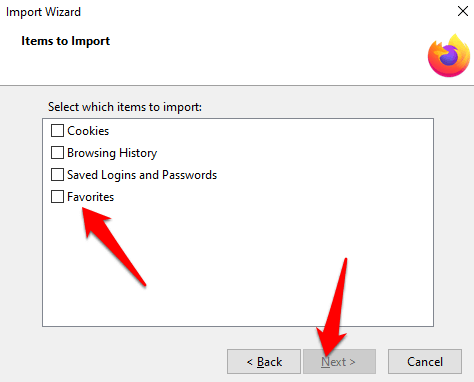
Po zakończeniu przesyłania kliknij Zakończ, aby wrócić do interfejsu biblioteki Firefox. Twój folder zakładek powinien teraz znajdować się w przeglądarce Firefox ze wszystkimi przesłanymi witrynami i innymi danymi, które zdecydowałeś się przesłać.
Aby przenieść zakładki do innej przeglądarki, wykonaj te same czynności, ale wybierz opcję Eksportuj zakładki do HTMLw sekcji Importuj i twórz kopie zapasowe.
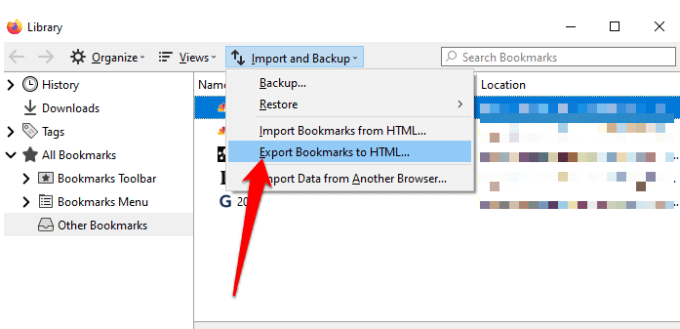
Jak przenieść zakładki do i z Safari
Gdy po raz pierwszy zaczynasz korzystać z Safari, a domyślną przeglądarką jest Chrome lub Firefox, możesz zaimportować swoje zakładki i inne dane osobowe ręcznie lub automatycznie. Możesz również zaimportować zakładki wyeksportowane z Safari i innych przeglądarek w formacie HTML.
Aby automatycznie przenieść zakładki z Chrome i Firefox do Safari, otwórz Safari i wybierz jedną z następujących opcji:
Zachowaj zaimportowane elementy
Usuń zaimportowane elementy
Zdecyduj później
Jeśli wolisz ręcznie przenieść zakładki do Safari , otwórz Safari i wybierz Plik>Importuj zi kliknij Google Chromelub Firefox”.
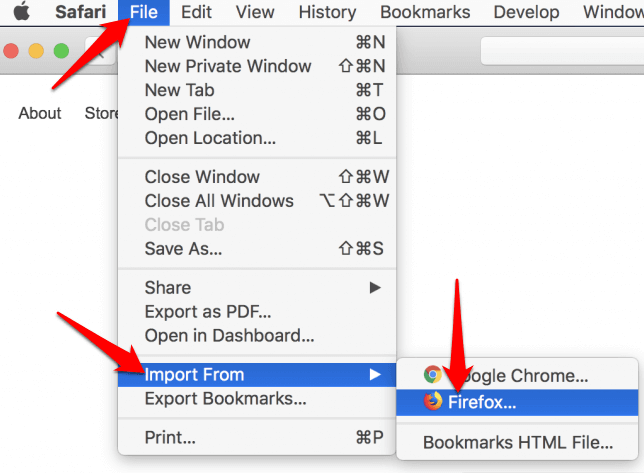
Wybierz elementy, które chcesz zaimportować, a następnie kliknij przycisk Importuj.
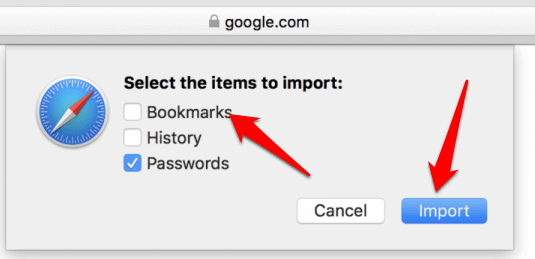
Uwaga: Jeśli chcesz importować zakładki do Safari, musisz zainstalować przeglądarkę Chrome lub Firefox na komputerze Mac.
Możesz także zaimportować plik HTML zakładek, aby przenieść zakładki z przeglądarki Chrome lub Firefox do Safari. Aby to zrobić, otwórz Safari i kliknij Plik>Importuj z>Zakładki Plik HTML.
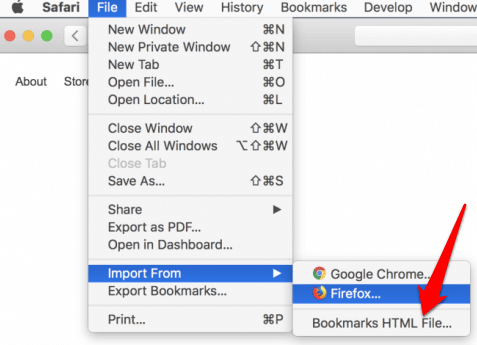
Wybierz plik chcesz zaimportować, a następnie kliknij Importuj. Po zaimportowaniu zakładek zostaną one zapisane w folderze Importowane na dole paska bocznego.
Aby przenieść zakładki z Safari do innych przeglądarek, otwórz Safari i kliknij Plik>Eksportuj zakładki
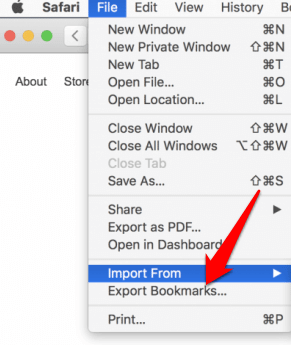
Wyeksportowany plik zostanie oznaczony jako Safari Bookmarks.htmli będzie można go użyć do przeniesienia zakładek do innej przeglądarki.
Jak przenieść zakładki do & Z przeglądarki Opera
Wpisz opera: // settings / importdataw pasku wyszukiwania adresu, aby otworzyć Ustawienia Opery.
W wyskakujące okienko Importuj zakładki i ustawienia, wybierz przeglądarkę zawierającą zakładki, które chcesz przenieść.
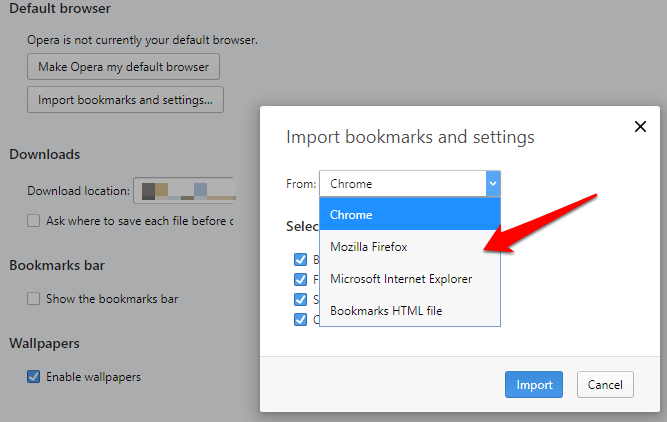
Dodaj znacznik wyboru, aby wybrać Ulubione / Zakładki. Możesz wybrać inne opcje, takie jak historia przeglądania, pliki cookie lub zapisane hasła, jeśli chcesz, aby zostały one przeniesione wraz z zakładkami do nowej przeglądarki. Kliknij Importuj”.
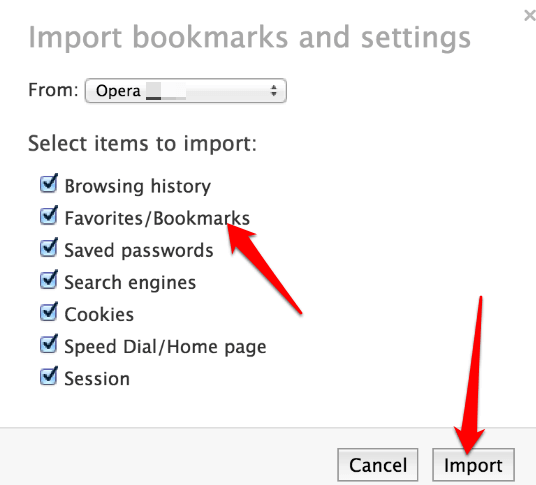
Możesz także przenieść zakładki do Opery za pośrednictwem pliku HTML wyeksportowanego z innej przeglądarki. Wybierz Plik HTML zakładek z menu rozwijanego i kliknij Importuj, aby zaimportować plik zakładek bezpośrednio z innej przeglądarki.
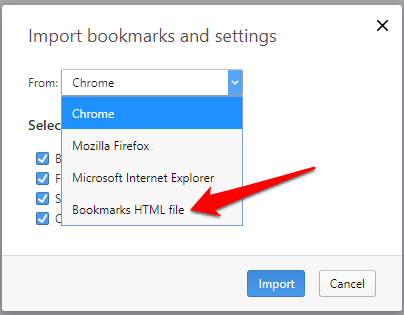
Aby przenieść zakładki z Opery do innej przeglądarki, możesz użyj dodatku jeśli Twoja wersja przeglądarki nie ma narzędzia do eksportowania.
Zapisz wszystkie ulubione zakładki
Czy udało Ci się przenieść zakładki do i z Twojej przeglądarki? Podziel się z nami w komentarzu poniżej. Jeśli chcesz przełączyć się z bieżącej przeglądarki, zapoznaj się z naszym przewodnikiem po alternatywne przeglądarki, o których być może nie słyszałeś wcześniej. Mamy również dogłębna recenzja przeglądarki Brave, jeśli szukasz przeglądarki nastawionej na prywatność.
Powiązane posty: